Wanneer het apparaat niet
kan afdrukken omdat er geen papier of toner meer aanwezig is, worden
ontvangen internetfaxen doorgestuurd naar een ander, vooraf geregistreerd
internetfaxadres (inclusief directe SMTP).
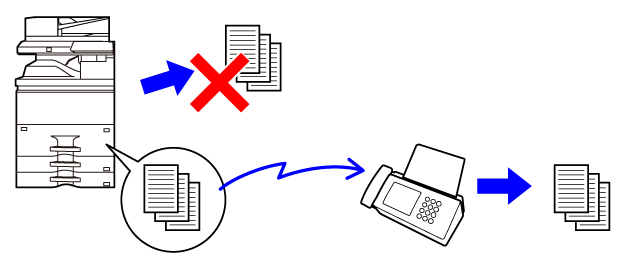
Tik op de toets [Instellingen] in het beginscherm.
Selecteer de toets [Systeeminstellingen] en tik op de toets [Instellingen Beeld Verzenden].
Tik op de toets [Fax Data Ontvangen/Doorsturen (Manueel)].
Om het doorsturen te starten tikt u op de toets [Uitvoeren] van 'Ontvangen gegevens doorsturen' bij 'I-Faxinstellingen'.
Ontvangen internetfaxen worden automatisch
doorgestuurd naar het faxnummer van een bestemming, een internetfaxadres,
een e-mailadres, het adres van een bestandsserver, een bureaubladadres
of het adres van een netwerkmap.
Ontvangen gegevens kunnen naar de opgegeven bestemmingen worden
doorgestuurd zonder te worden afgedrukt.
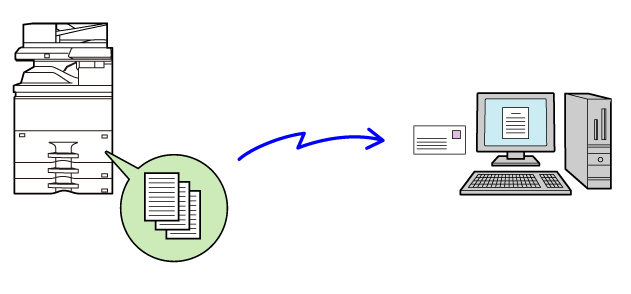
Klik in de “Instellingen (webversie)” op [Systeeminstellingen] → [Instellingen Beeld Verzenden] → [Instellingen Inbound Routing (doorsturen/opslaan)] → [Beheerinstellingen].
In 'Inkomende routing' selecteert u [Inschakelen] en klikt u op de toets [Indienen].
 .
.Klik in “Instellingen (webversie)” op [Registratie Verzendadres] in het menu [Instellingen Inbound Routing (doorsturen/opslaan)].
Voer het adres of faxnummer van de afzender in bij 'Internet Faxadres' of 'Faxnummer' en klik op de knop [Toevoegen aan lijst].
Het ingevoerde verzendadres of -nummer wordt aan de lijst 'In te voeren adres' toegevoegd.Als het toevoegen van adressen is voltooid, klikt u op de knop [Indienen].
Klik op [Instellingen inkomende routing] in het menu “Instellingen Inbound Routing (doorsturen/opslaan)” van “Instellingen (webversie)” en klik op de knop [Toevoegen].
Voer een 'Tabelnaam' in.
Selecteer de afzender van wie de faxen zullen worden doorgestuurd.
Selecteer de doorstuurvoorwaarden.
 van de gewenste dag van de week in. Als
u een tijdstip wilt opgeven, schakelt u het selectievakje [Doorstuurtijd instellen]
van de gewenste dag van de week in. Als
u een tijdstip wilt opgeven, schakelt u het selectievakje [Doorstuurtijd instellen]
 in en geeft u de tijd op.
in en geeft u de tijd op.Selecteer de bestandsindeling.
De opmaak kan voor elk doorstuuradres apart worden ingesteld (voor elk van de doorstuuradressen 1, 2 en 3 in de tabel).Selecteer de ontvanger in het adresboek.
U kunt meerdere geregistreerde adressen of telefoonnummers uit het adresboek van het apparaat opgeven.Voer een ontvanger rechtstreeks in en geef de ontvanger op.
Klik op [Indienen].
Klik op [Instellingen inkomende routing] in het menu “Instellingen Inbound Routing (doorsturen/opslaan)” van “Instellingen (webversie)”.
Selecteer [Stuur door naar alle doorstuurbestemmingen] of [Doorsturen op basis van Doorstuurvoorwaarde] in de doorstuurtabel.
Selecteer [Altijd doorsturen] of [Verstuur ontvangen gegevens enkel op gespecificeerde dagen.] in de doorstuurtabel.
De instellingen voor de doorstuurrechten die hier worden weergegeven, zijn gekoppeld aan de doorstuurvoorwaarden die zijn ingesteld bij stap 9. ) en klikt u op [Wissen].
) en klikt u op [Wissen].Klik op [Indienen].
Ontvangen faxen kunnen op de lokale schijf
van het apparaat worden opgeslagen. Ontvangen faxen kunnen worden weergegeven
op de computer.
Stel PDF, TIFF (multi) of TIFF (signaal) in voor de opgeslagen
Internetfaxen.
U kunt ook via e-mail een melding ontvangen van het opslagresultaat
of de opslagmap.
Ontvangen faxen worden in de volgende map opgeslagen:
\\MFP\faxontvangst
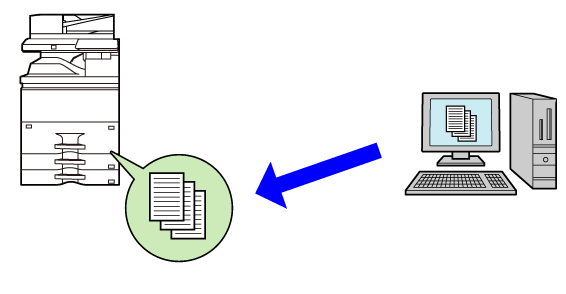
Selecteer in “Instellingen (beheerder)” [Systeeminstellingen] → [Netwerk instellingen] → [Openbare map/ NAS instelling]. (Beheerdersrechten zijn vereist.)
Selecteer [Toegestaan] bij 'faxreceive:Gebruik van opslag' en klik op de toets [Indienen].
In de Instellingsmodus (beheerder) klikt u op [Systeeminstellingen] →[Instellingen Beeld Verzenden] → [Instellingen Inbound Routing (doorsturen/opslaan)] → [Instellingen Inbound Routing (opslaan)] → [Instellingen voor het opslaan van ontvangen gegevens op de lokale schijf]. (Beheerdersrechten zijn vereist.)
Ontvangen faxen kunnen na ontvangst handmatig
worden doorgestuurd.
Deze functie is beschikbaar als [Systeeminstellingen] → [Instellingen Beeld Verzenden]
→ [Algemene instellingen] → [Voorwaarde Instellingen] → [Voorbeeldinstelling] → [Inst.
beeldcontrole ontvangen gegevens] is ingeschakeld
* bij “Instellingsmodus (beheerder)”.
* De fabrieksinstelling is uitgeschakeld.
Wanneer gegevens worden ontvangen, wordt boven in het scherm weergegeven.
boven in het scherm weergegeven.Druk in de Systeeminformatie op [Ontvangen gegevens controleren.].
Er wordt een lijst met ontvangen gegevens weergegeven.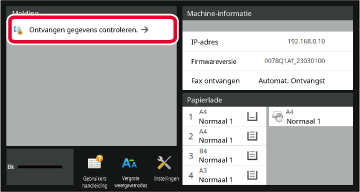
Tik op de toets van de ontvangen gegevens die u wilt doorsturen en tik vervolgens op [Doorsturen naar ander adres].
 om miniaturen van de ontvangen beelden
weer te geven (miniatuurscherm). Afhankelijk van de instellingsmodus
kan de lijstweergave of miniatuurweergave worden gewijzigd.
om miniaturen van de ontvangen beelden
weer te geven (miniatuurscherm). Afhankelijk van de instellingsmodus
kan de lijstweergave of miniatuurweergave worden gewijzigd.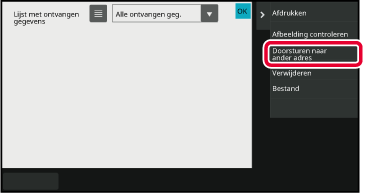
Selecteer de bestemming in het adresboekscherm en tik op de toets [Start].
Version 04a / bp70m90_usr_04a_nl